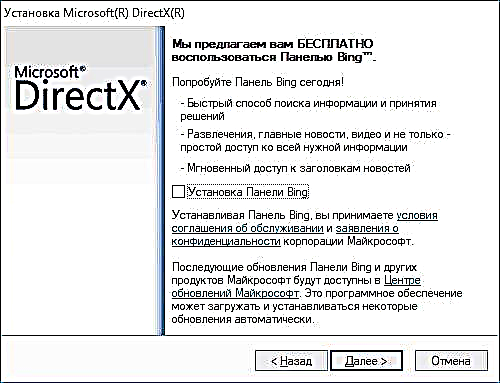מיט די dxgi.dll טעקע, צוויי טייפּס פון ערראָרס זענען היינט געוויינטלעך: איינער - קען נישט געפֿינען dxgi.dll (קען נישט געפֿינען dxgi.dll) ווען איר האָט לאָנטשט די פאָלקס PUBG שפּיל (אָדער גאַנץ, די BattleEye דינסט), די רגע - "די פּראָגראַם קען נישט זיין לאָנטשט, זינט dxgi .דלל איז פעלנדיק פון דעם קאָמפּיוטער ", וואָס אַקערז אין אנדערע מגילה וואָס נוצן דעם ביבליאָטעק.
דער מאַנואַל דעטאַילס ווי צו פאַרריכטן ערראָרס דיפּענדינג אויף די סיטואַציע און ווי צו אָפּלאָדירן dxgi.dll אויב נייטיק (פֿאַר PUBG - יוזשאַוואַלי ניט) פֿאַר Windows 10, 8 און Windows 7.
פאַרריכטן קען נישט געפֿינען dxgi.dll אין PUBG
אויב איר אָנהייב PUBG אין דער BattleEye אראפקאפיע בינע, איר ערשטער זען די אָנזאָג Blocked loading of file סטעאַפּאַפּס פּראָסט PUBG TslGame Win64 dxgi.dll און דערנאָך - קען נישט געפֿינען dxgi.dll טעות, אָדער dxgi.dll קען ניט זיין געפֿונען. די זאַך איז, אין אַלגעמיין, ניט דער אַוועק פון דעם טעקע אויף די קאָמפּיוטער, אָבער, פאַרקערט, זיין בייַזייַן אין ReShade.

די לייזונג ינוואַלווז דיליטינג די ספּעסאַפייד טעקע (וואָס אויך פירט צו דיסייבאַל ReShade).
דער וועג איז פּשוט:
- גיין צו די טעקע סטעאַפּאַפּס פּראָסט PUBG TslGame Win64 אין דעם אָרט ווו PUBG איז אינסטאַלירן
- ויסמעקן אָדער מאַך צו אן אנדער אָרט (נישט אין די שפּיל טעקע) אַזוי אַז עס קענען זיין אומגעקערט, די dxgi.dll טעקע.
פּרוּווט צו אָנהייבן דעם שפּיל ווידער, מיט אַ הויך מאַשמאָעס, דער טעות וועט נישט דערשייַנען.
דער פּראָגראַם קען נישט זיין סטאַרטעד ווייַל dxgi.dll איז פעלנדיק פון די קאָמפּיוטער
פֿאַר אנדערע שפּילערייַ און מגילה, דער טעות "די פּראָגראַם קען נישט זיין סטאַרטעד ווייַל די dxgi.dll איז פעלנדיק פון די קאָמפּיוטער" קען זיין געפֿירט דורך דעם טעקע, געפֿירט דורך די פאַקטיש אַוועק אויף די קאָמפּיוטער.
די dxgi.dll טעקע זיך איז טייל פון דירעקטקס, אָבער כאָטש דירעקטקס קאַמפּאָונאַנץ זענען שוין אינסטאַלירן אויף Windows 10, 8 און Windows 7, די נאָרמאַל ינסטאַלירונג כּולל ניט שטענדיק אַלע די נייטיק טעקעס.

צו פאַרריכטן דעם טעות, נאָכפאָלגן די סטעפּס:
- גיין צו //www.microsoft.com/en-us/download/details.aspx?id=35 און אראפקאפיע די דירעקטקס וועב ינסטאַללער.
- קאַטער די ינסטאָלער (אין איין בינע ער סאַגדזשעסץ די ינסטאַלירונג פון די Bing טאַפליע, ווי אונטן סקרעענשאָט רעקאַמענדיד, איך רעקאָמענדירן צו ונטשעקינג).
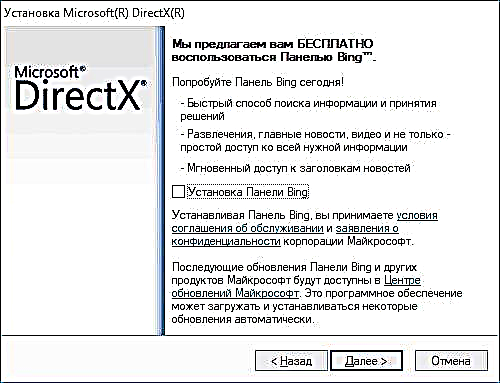
- דער ינסטאַללער וועט אַנאַלייז די דירעקטקס לייברעריז אויף דעם קאָמפּיוטער און ינסטאַלירן די פעלנדיק אָנעס.
דערנאָך, די dxgi.dll טעקע וועט זיין שטעלן אין די System32 פאָלדערס און, אויב איר האָבן 64-ביסל Windows, אין SysWOW64 טעקע.
באַמערקונג: אין עטלעכע פאלן, אויב אַ טעות אַקערז ווען סטאַרטינג אַ שפּיל אָדער אַ פּראָגראַם וואָס איז נישט דאַונלאָודיד פֿון גאָר באַאַמטער קוואלן, די סיבה קען זיין אַז דיין אַנטיווירוס (אַרייַנגערעכנט די געבויט אין Windows פאַרטיידיקער) האָט אויסגעמעקט די מאַדאַפייד dxgi.dll טעקע וואָס קומט מיט דעם פּראָגראַם. אין דעם פאַל, דיסאַבלינג די אַנטיווירוס, ונינסטאַללינג די שפּיל אָדער פּראָגראַם, ריינסטאַל עס און לייגן עס צו די אַנטיווירוס ויסנעם קענען העלפן.